Sáng nay khi thức dậy mình liền nghĩ sẽ chia sẻ với các bạn thủ thuật photoshop gì, thì mình nhớ ngay một hiệu ứng chữ mà các kí tự được làm bằng bánh đầy hấp dẫn. Và vì thế ngay bây giờ mình xin chia sẻ với các bạn từng bước để tạo hiệu ứng này.
Đây sẽ là kết quả mà các bạn sẽ có được khi hoàn thành bài viết này :
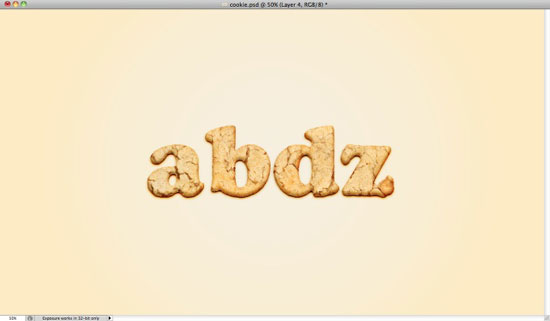
Bước 1 : Mở photoshop và tạo một file hình mới , mình sử dụng kích thước là 2560×1440 pixels. Sau đó nhấp đúp chuột vào layer background này để mở khóa. Rồi sau đó vào Layer>Layer Style>Gradient Overlay, sử dụng 2 màu từ trái sang phải là #fdebc2 và #f7efe0.
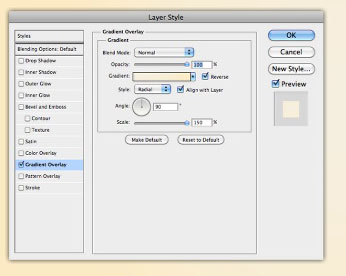
Bước 2 : Gõ chữ mà bạn muốn tạo hiệu ứng, trong bài viết này mình sử dụng font Cooper Std Black, các bạn có thể lên internet và download font này về máy.
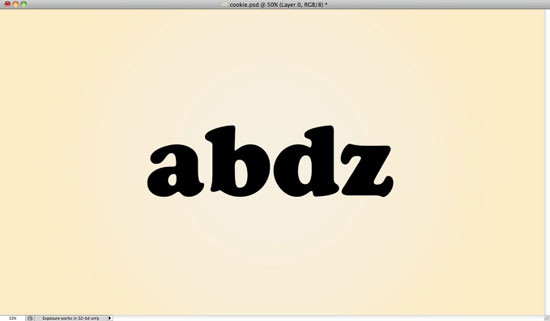
Bước 3 : Bây giờ chúng ta sẽ sử dụng cookies texture, các bạn có thể lấy tại http://www.shutterstock.com/pic-74918797/stock-photo-three-peanut-butter-cookies-isolated-on-a-white-background.html hoặc tìm kiếm một cái tượng tự trên internet. Sau đó kéo hình này vào file hình của chúng ta.
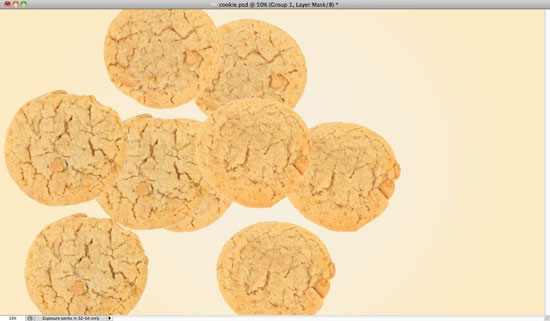
Bước 4 : Tại layer chữ, các bạn nhấn nút Ctrl + chuột trái vào layer này, lúc này màn hình sẽ xuất hiện vùng lựa chọn xung quanh chữ. Kế tiếp các bạn vào lai layer hình chiếc bánh mà chúng ta đã kéo vào ở bước 3.Sau đó các bạn vào Layer>Layer Mask>Reveal Selection và các bạn sẽ có được kết quả như hình sau :
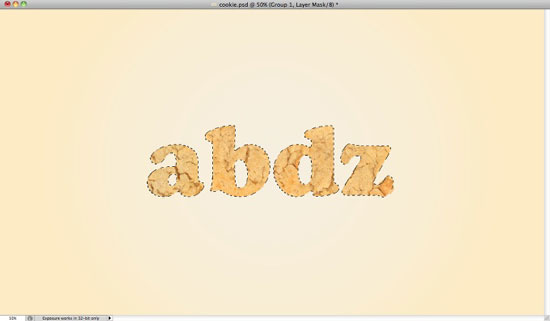
Bước 5 : Tại layer mask (Layer mà chúng ta làm ở bước 4), các bạn vào Filter>Brush Strokes>Sprayed Strokes, và thiết lập như hình bên dưới :
Stroke Length : 12
Spray Radius: 0
Stroke Direction : Horizontal
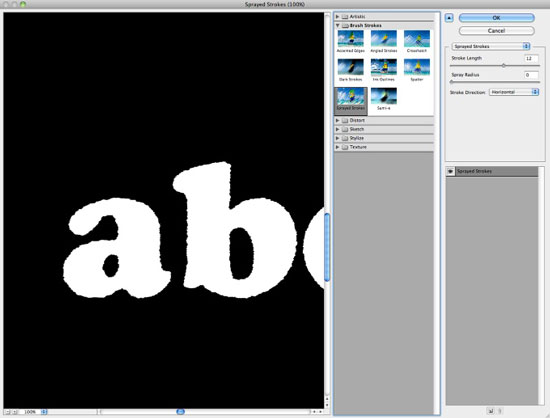
Bước 6 : Tiếp tục ở layer mask , các bạn vào Filter>Blur>Gaussian Blur, sử dụng 2 pixels cho phần Radius.
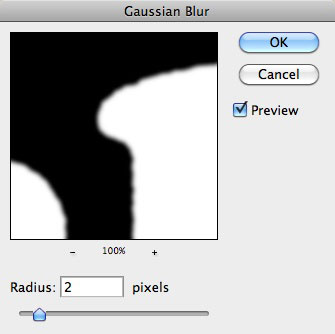
Bước 7 : Vẫn ở layer mask, các bạn vào Image>Adjustments>Levels và thiết lập như hình bên dưới :
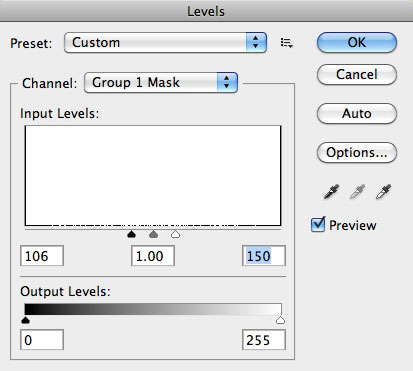
Đây là kết quả mà chúng ta có được khi hoàn thành

Bước 8 : Tại layer mask, các bạn nhấn Ctrl + chuột trái vào layer này, lúc này sẽ có một vùng lựa chọn xung quanh chữ. Kế tiếp tạo một layer mới, và sử dụng công cụ Paint Bucket Tool (G) đổ màu vào vùng chọn với bất kì màu sắc nào tùy thích. Thay đổi Fill Opacity xuống còn 0%.
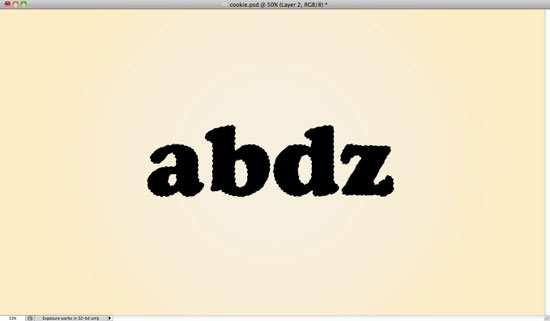
Sau đó click chuột phải vào layer này, chọn Blending Options, và thiết lập các thông số như sau :
Inner Shadow
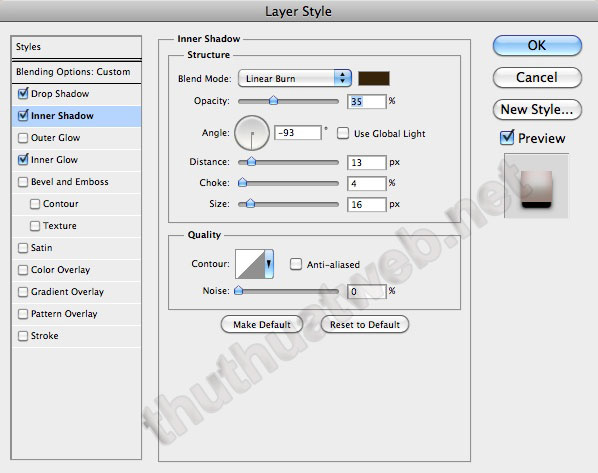
Inner Glow
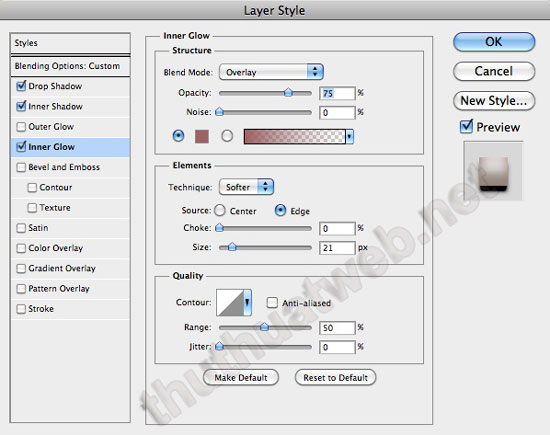
Drop Shadow
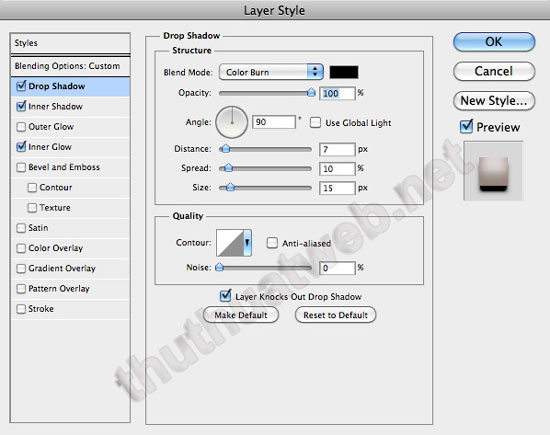
Kết quả chúng ta nhận được sẽ thế này :
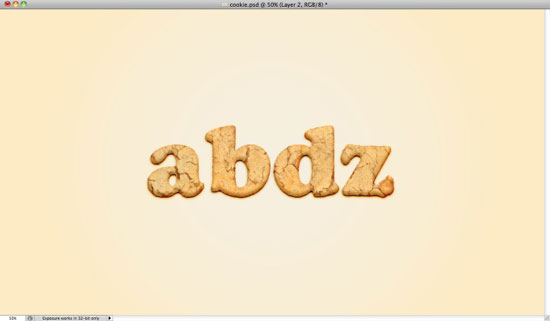
Vậy là chúng ta đã hoàn tất bài viết này. Nếu trong các bước mà mình hướng dẫn có điều gì gây khó hiểu cho các bạn, thì các bạn có thể hỏi ở mục comments, mình sẽ giúp các bạn hoàn thành bài viết trên.
Chúc các bạn thành công !
Chuyên Mục: Photoshop
Bài viết được đăng bởi webmaster










